Configurer une Action SNAT
Par action SNAT, on entend une action définissable par l'utilisateur qui inclut des actions de traduction d'adresses réseau (NAT) statique ou d'équilibrage de charge côté serveur qui peuvent être référencées par une stratégie. Une action SNAT est un mappage NAT qui remplace l'adresse IP de destination initiale (et éventuellement le port) par une nouvelle destination.
Vous pouvez ajouter des actions SNAT à vos Modèles de Configuration de Périphérique de version 11.4 et ultérieure et les appliquer à une ou plusieurs stratégies dans votre configuration de modèle ou de périphérique version 11.4 et ultérieure. Vous ne pouvez pas configurer d'actions SNAT pour les périphériques ou modèles de version 11.3.x et antérieure. Pour les actions SNAT que vous ajoutez à un modèle, seules les actions de traduction d'adresses de réseau (NAT) statiques sont disponibles. Les actions d'équilibrage de charge côté serveur ne sont pas disponibles pour les modèles. Chaque action SNAT que vous créez peut avoir différents paramètres d'héritage configurés sur le modèle. Pour référencer une action SNAT dans une stratégie, ajoutez-la à la liste À (destination) dans la stratégie.
Pour plus d'informations sur la configuration des paramètres SNAT, voir Configurer la Traduction d'Adresses Réseau Statique (SNAT).
Vous pouvez ajouter, modifier et supprimer des actions SNAT dans vos stratégies. Si vous modifiez ou supprimez une action SNAT dans une stratégie, assurez-vous que la stratégie est toujours valable.
Ajouter une Action SNAT
Lorsque vous ajoutez une action SNAT à votre modèle, pour chaque membre de traduction d'adresses réseau (NAT) que vous ajoutez à l'action SNAT, vous spécifiez l'adresse IP externe et interne. Dans Fireware v12.2 et les versions ultérieures, vous pouvez également indiquer un FQDN.
Si vous activez la traduction d'adresses de port (PAT), vous spécifiez également le port à utiliser pour l'action. Cette information apparaît dans la liste des Membres SNAT pour chaque action que vous ajoutez à l'action SNAT. Vous ne pouvez ajouter qu'un seul membre SNAT à une action SNAT. L'adresse IP externe d'une action SNAT dans un modèle est restreinte à Tout-Externe.
Pour ajouter une action SNAT à un modèle :
- Démarrez Policy Manager pour votre Modèle de configuration de périphérique.
- Sélectionnez Configuration > Actions > SNAT.
La boîte de dialogue SNAT apparaît.
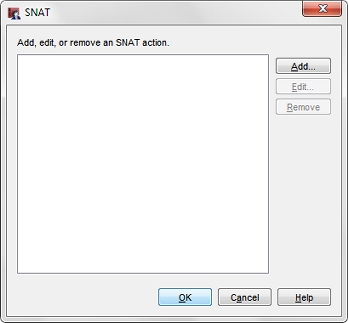
- Cliquez sur Ajouter.
La boîte de dialogue Ajouter SNAT apparaît.
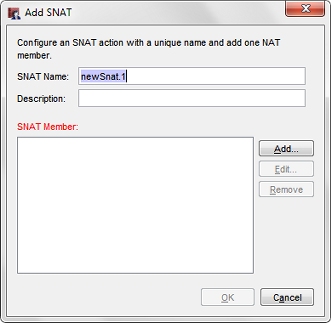
- Dans la zone de texte Nom SNAT, saisissez un nom pour cette action SNAT.
- (Facultatif) Dans la zone de texte Description, saisissez une description qui vous aidera à identifier cette action SNAT.
- Pour ajouter un membre SNAT à l'action SNAT, cliquez sur Ajouter.
La boîte de dialogue Ajouter la traduction d'adresses réseau statique s'affiche.
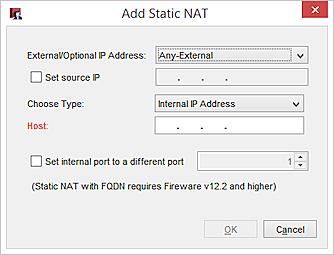
- Dans la liste déroulante Adresse IP Externe, sélectionnez une adresse IP externe ou une interface pour cette action SNAT.
Pour une action SNAT dans un modèle, Tout-Externe est la seule option possible. - Pour spécifier l'adresse IP source pour cette action de traduction d'adresses réseau statique, cochez la case Définir l'IP source. Saisissez l'adresse IP source à utiliser dans la zone de texte adjacente.
- (Fireware v12.2 et versions ultérieures) Dans la liste déroulante Choisir le Type, sélectionnez Adresse IP Interne ou FQDN.
- Si vous avez sélectionné FQDN, saisissez un nom de domaine entièrement qualifié dans la zone de texte Hôte.
- Si vous avez sélectionné Adresse IP Interne, saisissez une adresse IP dans la zone de texte Hôte.
- Pour activer la traduction d'adresses de port (PAT), cochez la case Définir un autre port interne. Dans la zone de texte adjacente, tapez ou sélectionnez le numéro de port.
- Cliquez sur OK.
La route de la NAT s'affiche dans la liste Membres SNAT.
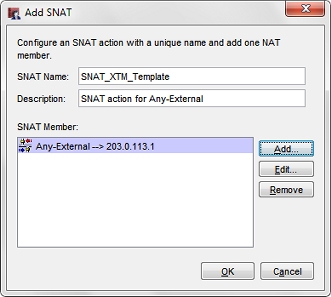
- Pour changer un Membre NAT statique existant, sélectionnez le membre et cliquez sur Modifier dans la liste Membres SNAT.
- Pour supprimer un membre de la liste, sélectionnez un membre et cliquez sur Supprimer dans la liste Membres SNAT.
- Cliquez sur OK.
L'action SNAT apparaît dans la boîte de dialogue SNAT.
Modifier ou supprimer une action SNAT
Vous pouvez modifier les paramètres des actions SNAT de vos modèles ou les supprimer du modèle. Lorsque vous modifiez une action SNAT, vous ne pouvez modifier que la description et les membres SNAT. Vous ne pouvez pas modifier le nom de l'action SNAT. Si vous souhaitez modifier le nom d'une action SNAT, vous devez supprimer l'action et en créer une nouvelle avec le même nom. Vous ne pouvez ajouter qu'un seul membre SNAT à une action SNAT. Si vous souhaitez ajouter un nouveau membre SNAT à une action SNAT incluant déjà un membre SNAT, vous devez supprimer le membre SNAT actuel avant de pouvoir ajouter le nouveau.
Pour modifier les paramètres d'action SNAT :
- Dans la boîte de dialogue SNAT, sélectionnez une action SNAT et cliquez sur Modifier.
La boîte de dialogue Modifier une SNAT apparaît.
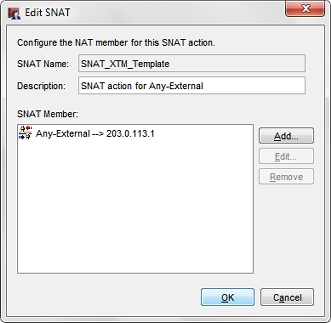
- Modifier les détails de configuration de l'action SNAT :
- Pour modifier un membre dans la liste des Membres SNAT, sélectionnez une action SNAT puis cliquez sur Modifier et changez les paramètres.
- Pour supprimer un membre de la liste des Membres SNAT, sélectionnez une action SNAT puis cliquez sur Supprimer.
Le membre est immédiatement supprimé de la liste des Membres SNAT. - Pour ajouter un membre SNAT, cliquez sur Ajouter et configurez les paramètres du membre SNAT.
- (Facultatif) Dans la zone de texte Description, saisissez une nouvelle description qui vous aidera à identifier cette action SNAT.
- Cliquez sur OK.
Voir Également
Créer des modèles de Configuration pour les Périphériques